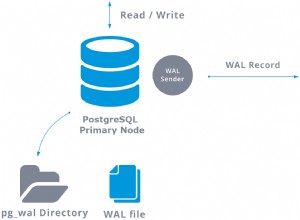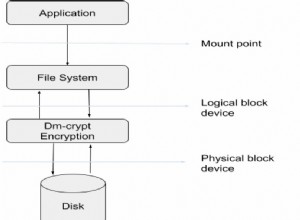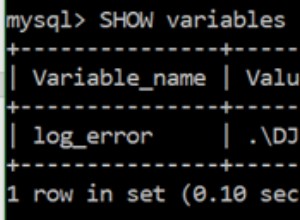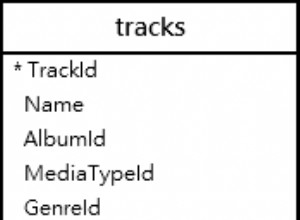Étape 1 :Téléchargez les pilotes Oracle JDBC
Vous pouvez télécharger les pilotes Oracle JDBC à partir d'ici . Choisissez la version appropriée pour votre version de base de données. Dans cet exemple, j'utilise le pilote JDBC Oracle 11g puisque je me connecte à la base de données Oracle 11g. Il existe deux versions disponibles pour Oracle 11g, ojdbc5.jar (pour JDK 1.5) et ojdbc6.jar (pour JDK 1.6). Utilisez la version appropriée pour votre installation Java (Oracle nécessite désormais une inscription en ligne pour télécharger les pilotes). J'utilise ojdbc6.jar pour ce tutoriel.
Etape 2 :Programme Java pour se connecter à Oracle
Le programme Java suivant utilise le pilote Oracle JDBC pour se connecter à une instance de base de données Oracle en cours d'exécution. Vous pouvez utiliser ce programme sur n'importe quelle base de données Oracle car cet exemple utilise la table factice DUAL intégrée d'Oracle pour récupérer la date système. DUAL nous permet d'obtenir des valeurs telles que la date système à l'aide d'une requête SQL normale.
// Exemple de programme Java - Connectivité de base de données Oracle
import java.sql.Connection;
import java.sql.Date;
import java.sql.DriverManager;
import java.sql.ResultSet;
import java.sql.SQLException;
import java.sql.Statement;
public class OracleSample {
public static final String DBURL = "jdbc:oracle:thin:@localhost:1521:XE";
public static final String DBUSER = "system";
public static final String DBPASS = "manager";
public static void main(String[] args) throws SQLException {
// Load Oracle JDBC Driver
DriverManager.registerDriver(new oracle.jdbc.driver.OracleDriver());
// Connect to Oracle Database
Connection con = DriverManager.getConnection(DBURL, DBUSER, DBPASS);
Statement statement = con.createStatement();
// Execute a SELECT query on Oracle Dummy DUAL Table. Useful for retrieving system values
// Enables us to retrieve values as if querying from a table
ResultSet rs = statement.executeQuery("SELECT SYSDATE FROM DUAL");
if (rs.next()) {
Date currentDate = rs.getDate(1); // get first column returned
System.out.println("Current Date from Oracle is : "+currentDate);
}
rs.close();
statement.close();
con.close();
}
}
Avant d'exécuter le programme, assurez-vous de modifier les valeurs de DBURL, DBUSER et DBPASS. DBURL est de la forme, jdbc:oracle:thin:@machinename:1521:databasename Remplacez machinename par le nom de la machine sur laquelle oracle est en cours d'exécution et remplacez databasename par le nom de service de l'instance de base de données. Consultez cette page pour plus de détails sur l'API JDBC.
Étape 3 :Ajouter ojdbc.jar au Classpath
Afin de compiler ou d'exécuter le programme ci-dessus, vous devez ajouter ojdbc.jar au chemin de classe de votre programme. Si vous utilisez un IDE tel que NetBeans ou Eclipse, vous pouvez ajouter ojdbc.jar en tant que bibliothèque dépendante et NetBeans l'ajoutera automatiquement au chemin de classe.
Si vous exécutez le programme ci-dessus à partir de la ligne de commande, copiez ojdbc.jar dans le dossier où se trouve le programme Java ci-dessus, puis compilez le fichier à l'aide de la commande suivante (cela ajoute ojdbc.jar au chemin de classe), javac -classpath ./ojdbc6 .jar OracleSample.javaExécutez le programme Java à l'aide de la commande suivante (ojdbc.jar est ajouté au chemin de classe),java -classpath "./ojdbc6.jar;." OracleSampleNotez que lorsque vous exécutez OracleSample, vous avez besoin à la fois du fichier jar JDCB et du dossier actuel dans le chemin de classe.